去除win10软件图标左下角箭头的技巧
- 时间:2015年09月29日 15:38:08 来源:魔法猪系统重装大师官网 人气:4075
在使用win10系统的过程中,我们经常要下载一些应用程序软件,比如说腾讯QQ、360安全卫士、PS软件、火狐浏览器等,这些常用软件下载安装完以后,我们会在桌面创建快捷软件图标,创建完桌面快捷图标后,可以帮助我们快速便捷地打开软件。但是有的快捷图标左下角有一个弯曲的小箭头,非常影响图标美观,让桌面看起来显得很杂乱。小编现在教你如何去掉快捷图标小箭头,具体操作方法如下。
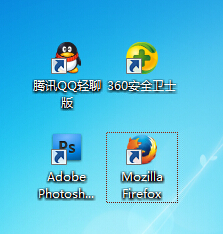
1、打开win10电脑,在桌面空白位置上用鼠标点击一下右键,新建一个TXT文本。
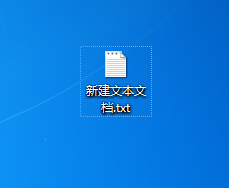
2、打开文本,在这个文本里面直接输入系统代码:
“reg add "HKEY_LOCAL_MACHINE\SOFTWARE\Microsoft\Windows\CurrentVersion\Explorer\Shell Icons"/v 29 /d "%systemroot%\system32\imageres.dll,197" /t reg_sz /f taskkill /f /im explorer.exe attrib-s-r-h"%userprofile%\Appdata\local\iconcache.db"del"%userprofile%\Appdata\local\iconcache.db" /f /q start explorer pause”。
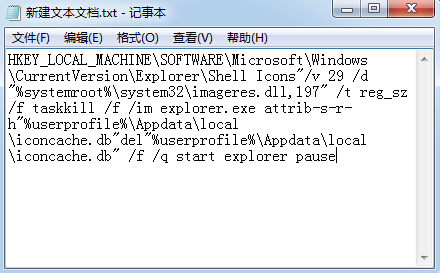
3、把文本后缀改为.bat,文件名随便命名都可以。
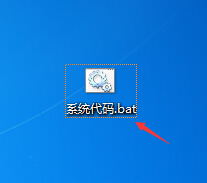
4、右键点击,以管理员的身份运行即可。
怎么样,很简单吧,只要新创建一个TXT文本,在里面编辑下代码而已,并且操作完所有步骤后你无需重启电脑,桌面快捷图标小箭头就会消失不见,展现在眼前的就是美观的无箭头软件图标了。
去除win10软件图标左下角箭头的技巧








